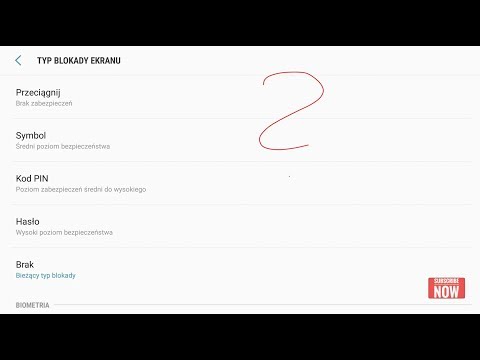
Zawartość
Istnieje 5 różnych metod zabezpieczenia ekranu blokady telefonu Galaxy Note10 +. Te metody to:
- Wzór
- KOŁEK
- Hasło
- Rozpoznawanie twarzy
- Rozpoznawanie odcisków palców
W tym poście pokażemy, jak skonfigurować Wzór, kod PIN i hasło. Są to tradycyjne sposoby zabezpieczenia ekranu telefonu. Rozpoznawanie odcisków palców jest z nami od kilku lat, a Rozpoznawanie twarzy jest najnowszym dodatkiem do grona. Opublikujemy osobne posty na temat metod odcisków palców i rozpoznawania twarzy.
Jak zabezpieczyć ekran blokady Galaxy Note10 + | sposoby konfiguracji ekranu blokady
Jeśli jesteś nowym użytkownikiem Androida i chcesz wiedzieć, jak skonfigurowano wzór, kod PIN i hasło, wykonaj poniższe czynności.
Zabezpiecz ekran blokady Galaxy Note10 + za pomocą aplikacji Pattern
Ta opcja zabezpieczenia ekranu blokady zapewnia średni poziom bezpieczeństwa. Oto jak to skonfigurować:
- Na ekranie głównym znajdź i otwórz aplikację Ustawienia.
- Stuknij Ekran blokady.
- Kliknij Typ blokady ekranu.
- Kliknij Wzór.
- Wprowadź żądany wzór.
- Potwierdź wzór, wprowadzając ponownie.
- Kliknij Gotowe u dołu.
WAŻNY: Upewnij się, że pamiętasz ustawiony wzór. Jeśli nie możesz go zapamiętać w przyszłości, będziesz musiał wymazać telefon, aby ponownie uzyskać do niego dostęp. Spowoduje to utratę danych, jeśli masz niezapisane pliki.
Zabezpiecz ekran blokady Galaxy Note10 + kodem PIN
Używanie kodu PIN jest bezpieczniejszym sposobem niż wzór. Oto jak to skonfigurować:
- Na ekranie głównym znajdź i otwórz aplikację Ustawienia.
- Stuknij Ekran blokady.
- Kliknij Typ blokady ekranu.
- Kliknij PIN.
- Wprowadź żądany kod PIN. Musi mieć co najmniej 4 cyfry. Spróbuj użyć kombinacji, którą łatwo zapamiętasz. Unikaj używania daty urodzenia lub czegokolwiek, co może łatwo odgadnąć zdeterminowany haker.
- Potwierdź kod PIN, wprowadzając go ponownie.
- Kliknij Gotowe u dołu.
WAŻNY: Upewnij się, że pamiętasz ustawiony wzór. Jeśli nie możesz go zapamiętać w przyszłości, będziesz musiał wymazać telefon, aby ponownie uzyskać do niego dostęp. Spowoduje to utratę danych, jeśli masz niezapisane pliki.
Zabezpiecz ekran blokady Galaxy Note10 + hasłem
Zdecydowanie zalecamy użycie hasła, jeśli uważasz, że istnieje duże prawdopodobieństwo, że Twoje urządzenie wpadnie w niepowołane ręce. Hasło jako opcja odblokowania ekranu jest bezpieczniejsze niż wzór i kod PIN, więc jest zdecydowanie preferowane. Poniżej znajdują się kroki, aby go skonfigurować:
- Na ekranie głównym znajdź i otwórz aplikację Ustawienia.
- Stuknij Ekran blokady.
- Kliknij Typ blokady ekranu.
- Kliknij Hasło.
- Wprowadź żądane hasło. Musi mieć co najmniej 4 znaki i co najmniej 1 literę. Użyj hasła, które możesz łatwo zapamiętać, ale takiego, którego inni mogą nie łatwo odgadnąć.
- Potwierdź hasło, wprowadzając je ponownie.
- Kliknij Gotowe u dołu.
Powiązana lektura:
Jak korzystać z funkcji rozpoznawania linii papilarnych w Galaxy Note10 + | łatwe kroki, aby dodać odcisk palca
Jak dodać dodatkowe odciski palców na Galaxy Note10 +
Jak usunąć odciski palców w Galaxy Note10 + | łatwe kroki, aby usunąć odcisk palca
Jeśli jesteś jednym z użytkowników, który napotkał problem z Twoim urządzeniem, daj nam znać. Oferujemy bezpłatne rozwiązania problemów związanych z systemem Android, więc jeśli masz problem z urządzeniem z systemem Android, po prostu wypełnij krótki kwestionariusz w ten link i postaramy się opublikować nasze odpowiedzi w następnych postach. Nie możemy zagwarantować szybkiej odpowiedzi, więc jeśli problem zależy od czasu, znajdź inny sposób rozwiązania problemu.
Jeśli uznasz ten post za pomocny, pomóż nam, przekazując wiadomość swoim znajomym. TheDroidGuy jest również obecny w sieci społecznościowej, więc możesz chcieć wchodzić w interakcję z naszą społecznością na naszych stronach na Facebooku i Google+.

